今回もTiのマイコンの話です。
前回は、RAMにプログラムをロードしてLチカする例を紹介しました。↓↓
今回も引き続き、入門マニュアルに沿って進めていますが、シリアル通信(UART)で少し躓いたので紹介しようと思います(^^)
問題
躓いたところは、入門マニュアルにある以下の記載部分です。
XDS100 JTAGのドライバがインストールされていれば、PCはこのシリアル・ポートをバーチャル・シリアル・ポートとして認識してくれます
JAJA230A TMS320C2000:Piccolo MCUのソフトウェア開発入門 P.171
このように記載がありますが、私の環境ではデバイスマネージャを確認しても何も表示されませんでした。仮想ポートを認識してくれないとシリアル通信できません。もしドライバが無いのであれば、認識はして、黄色い三角形のビックリマークが出るはずなので、何も出ないところを見ると、ドライバ関連の問題ではないと考えました。
そんなこんなで、mbedでは以下の記事でシリアル通信を実施しましたが、このTiのマイコンでは苦戦してしまいました。主にハード面で。
環境
環境は前回から変わりません。
- CCS9.2.0 Build 9.2.0.00013
- Windows10 Pro バージョン1809 64bit
- controlSUITE v3.4.9
参考(入門マニュアル)
TMS320C2000:Piccolo MCUのソフトウェア開発入門
http://www.tij.co.jp/jp/lit/an/jaja230a/jaja230a.pdf
JAJA230A-2012年8月
小幡 智 氏著
使うマイコンなど
これも前回と一緒です。
- 評価ボード : F28035 Piccolo Experimenter’s Kit
- 型名 : TMDSDOCK28035
- Piccolo F2803x controlCARD
- 型名 : TMDSCNCD28035 R1.2
Experimenter Kitのシリアル通信手段 2つ
このKitはcontrolCARDを合わせると以下2つのシリアル通信手段があります。回路図を見ると書いてあります。
回路図はここ(controlSUITEのインストールが必要)
- C:ticontrolSUITEdevelopment_kits~ExperimentersKitsDIM100ExperimentersKit-HWdevPkg_v2_0R3
- C:ticontrolSUITEdevelopment_kits~controlCARDsCC2803xHWdevPkg_v2_0R1_2
入門マニュアルに記載してある方法はFT2232Dを使うので1の方法です。
- USB-Docking-Stn(評価ボード)上のUSB UART/FIFO IC(USB-シリアル変換) U1: FT2232D
- controlCARD上のRS-232Cラインドライバ U5: MAX3221 + USB-シリアル変換ケーブル
U1: FT2232DはXDS100v1のJTAGエミュレータであり、USB-シリアル変換コントローラです。
データシートはこれ ↓ https://www.ftdichip.com/Support/Documents/DataSheets/ICs/DS_FT2232D.pdf
よく売っているUSB-シリアル変換ケーブルの中にこれと同じ変換機能が載ったICが入っています。
U5 : MAX3221はこれ。Tiの石です。
controlCARD上のラインドライバMAX3221を使ってシリアル通信する
で、入門マニュアルの方法は接続チェックは問題ないし、データシートをざっくり見ても原因が分からなかったのでさっさと諦めて、2の方法でシリアル通信してみます。
接続は以下図の青線のようにします。(上は1、下は2)
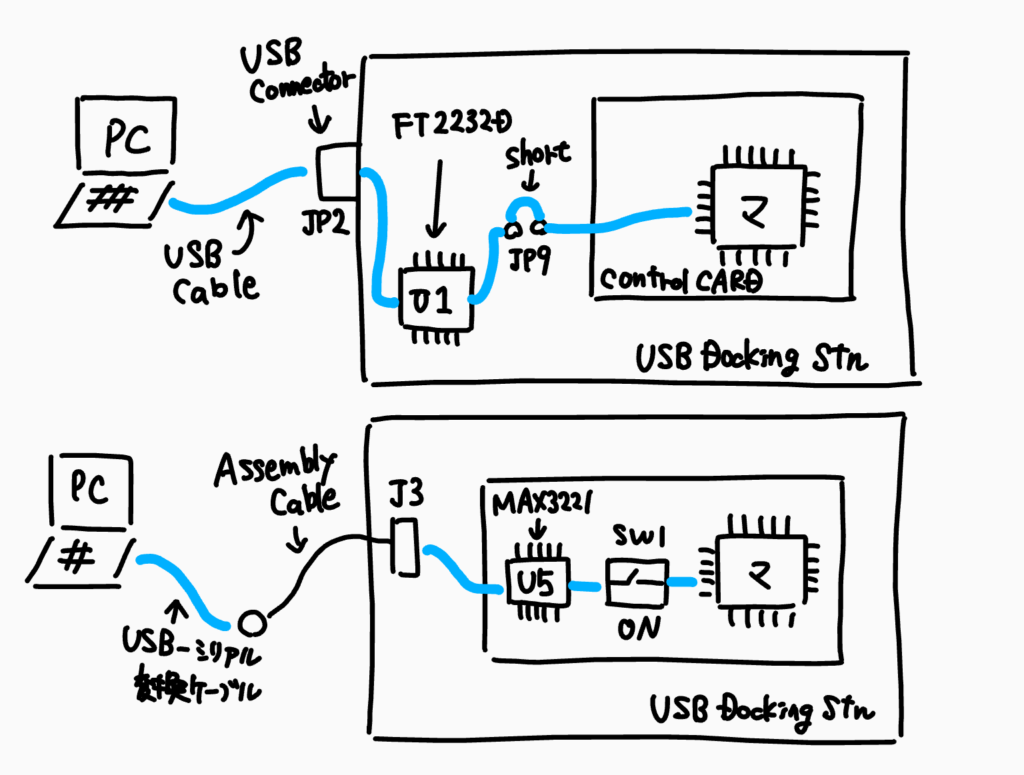
ControlCARD上のSW1をオンにして、回路的にU5を接続します。J9ショート(1の方法では必要)は不要です。
Assembly CableはcontrolSUITEをインストールすると以下に接続図と部品表が載ったパワポがあります。
C:¥ti¥controlSUITE¥development_kits¥~controlCARDs¥SCI- Serialport_Assembly.ppt
抜粋しまして接続図は以下です。
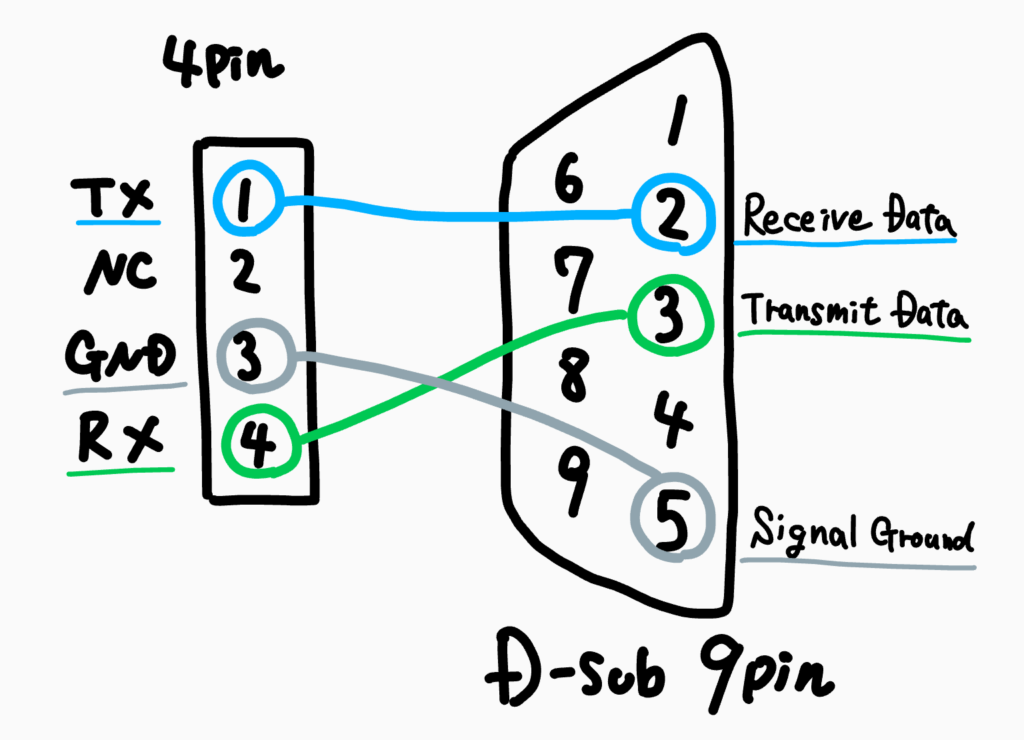
D-sub側のコネクタはメスです。Amazonでも秋月でも売ってます。
USB-シリアル変換ケーブルは、私はこれを使っています。
Amazonで「rs232c usb 変換」などと検索して出てくる製品で何でも良いと思いますが、これはリードとライトのアクセスランプがあり、通信していることがわかりやすくて気に入っています(^^)
実際作ったAssembly Cableはこれ

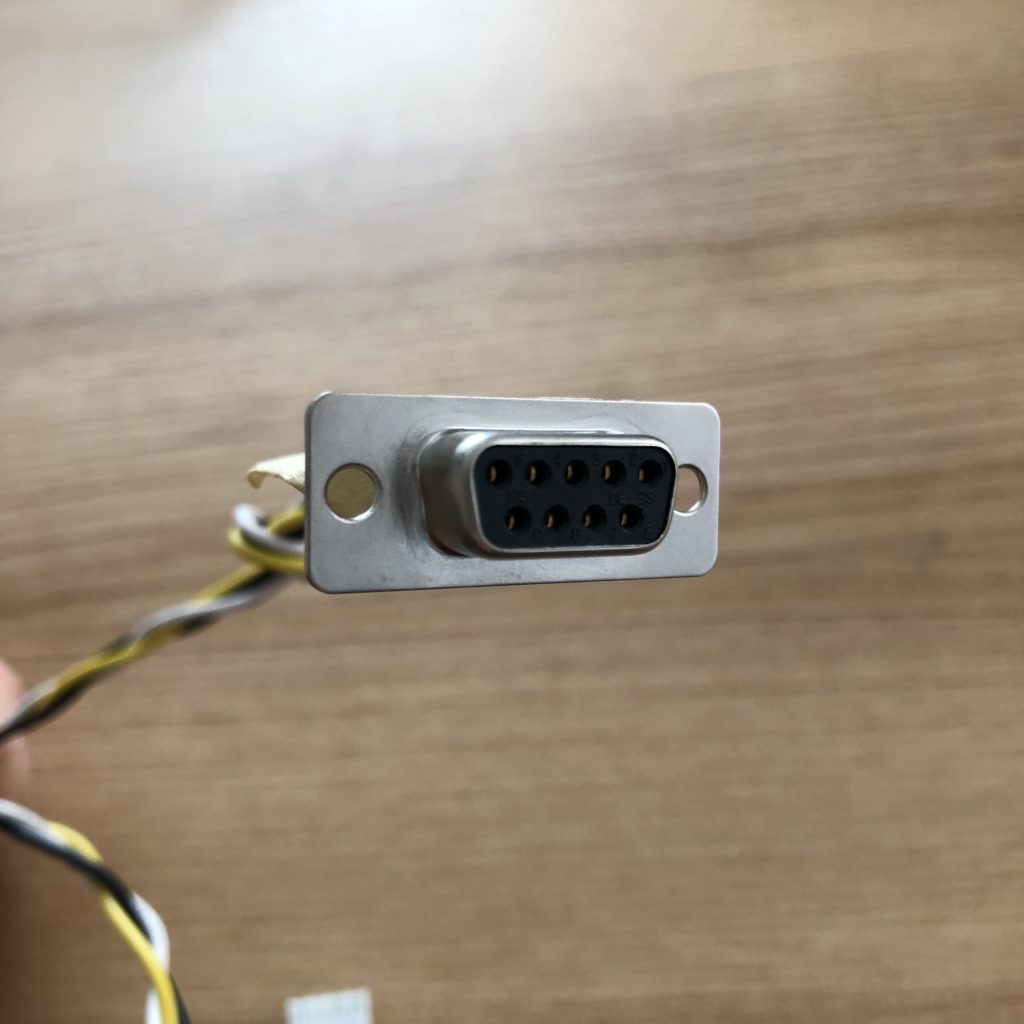



あとは上記のように接続すればシリアル通信できると思います(^^)
おしまい。